2019-12-24 王智偉 測試部技術長
摘要
日常生活中,使用者常常需要在HDD(硬碟)中儲存一些重要且私密的內容,但又不希望被他人查閱、修改或惡意拷貝,因此如何為硬碟上鎖成為了一項不容忽視的重要舉措。那麼接下來這篇文章,我將向各位介紹幾種比較常見的HDD(硬碟)鎖定方法以供參考,希望能夠幫助到大家。
Renee File Protector是一款專業的資料加密軟體,可將私密HDD(硬碟)進行加密上鎖。不僅如此,軟體還具有硬碟隱藏、保護、監視等等強大功能,為使用者的隱私和資料安全提供了強有力的保障。
Renee File Protector為您的資訊檔案提供全方位的保護

通過密碼保護外置存儲裝置如外置硬碟、記憶卡、USB隨身碟等中的檔案/資料夾。
鎖定共用資料夾以確保正確的用戶才可獲取到被保護的檔案。
支援一次性批量隱藏、加密、保護本機磁碟中的檔案/資料夾/分割槽。
永久擦除您所選擇的資訊。不可恢復,徹底保護您的隱私!
適用於:Windows 10 / 8.1 / 8 / 7 / Vista / XP (32bit/64bit)
密碼保護外置存儲裝置如外置硬碟、記憶卡、USB隨身碟等中的檔案/資料夾。
支援一次性批量隱藏、加密、保護本機磁碟中的檔案/資料夾/分割槽。
1.在官網上下載Renee File Protector 並正確安裝。
2.安裝完成後,打開Renee File Protector ,進入主介面。點擊檔案上鎖按鈕,進入相應介面。
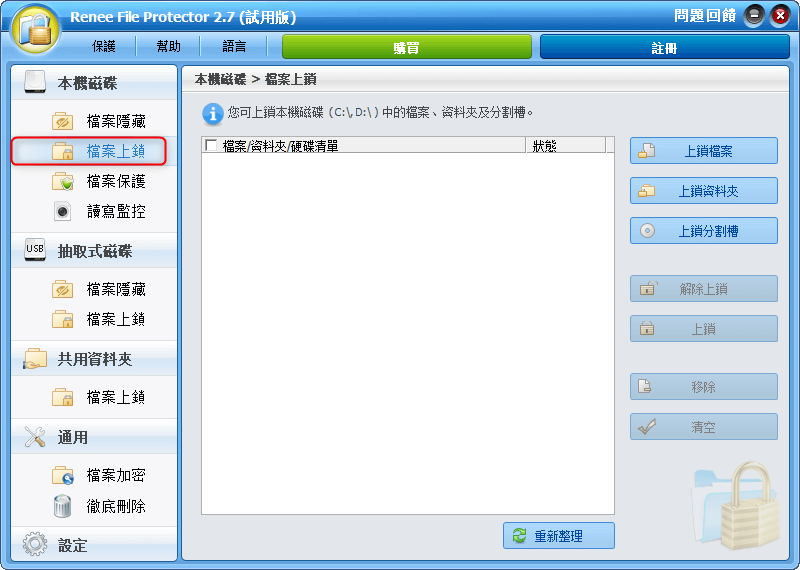
3.在檔案上鎖介面,點擊上鎖分割槽按鈕,進入相應介面。
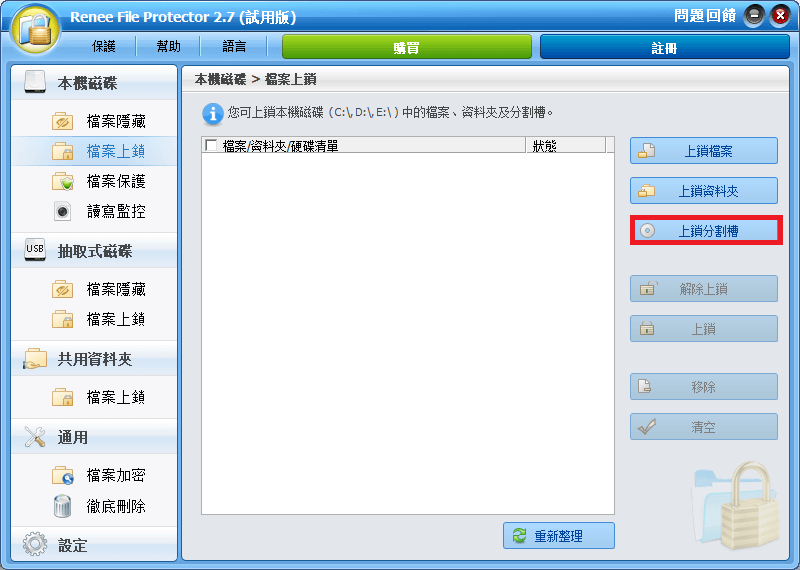
4.在選擇介面,選擇需要上鎖的硬碟分割槽並勾選,點擊確定按鈕。
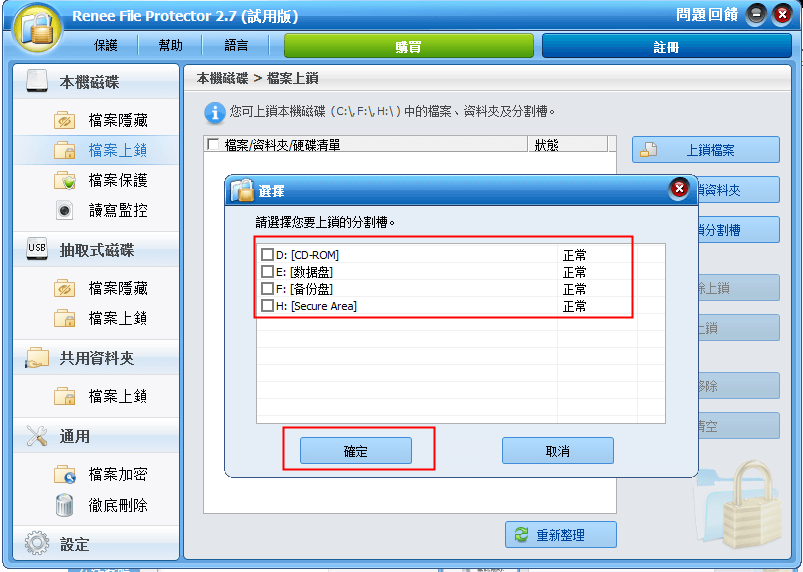
5.返回到檔案上鎖介面,顯示所選擇的硬碟已處於鎖定的狀態。
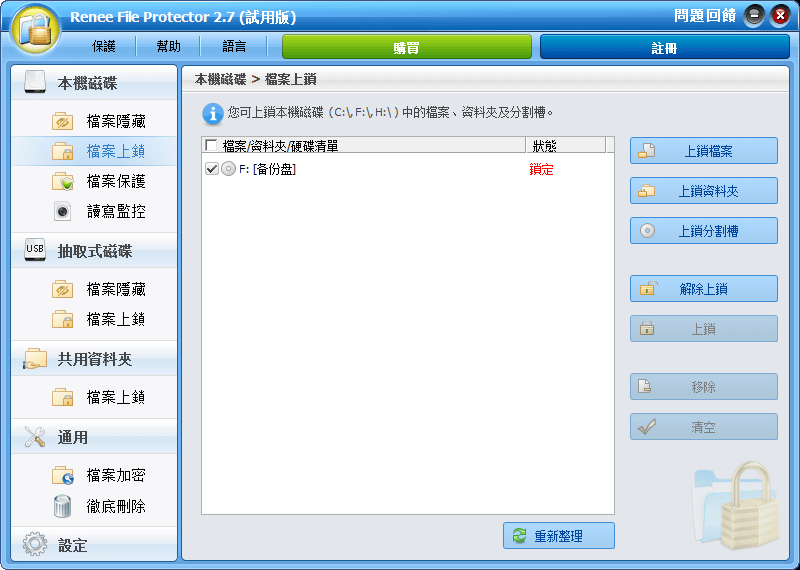
6.如果使用者需要打開上鎖的硬碟,則需要輸入相應的密碼(密碼指的是軟體安裝過程中要求使用者為軟體設定的安全密碼)。密碼驗證正確後,才能夠打開相應的硬碟,否則硬碟依然保持上鎖狀態。
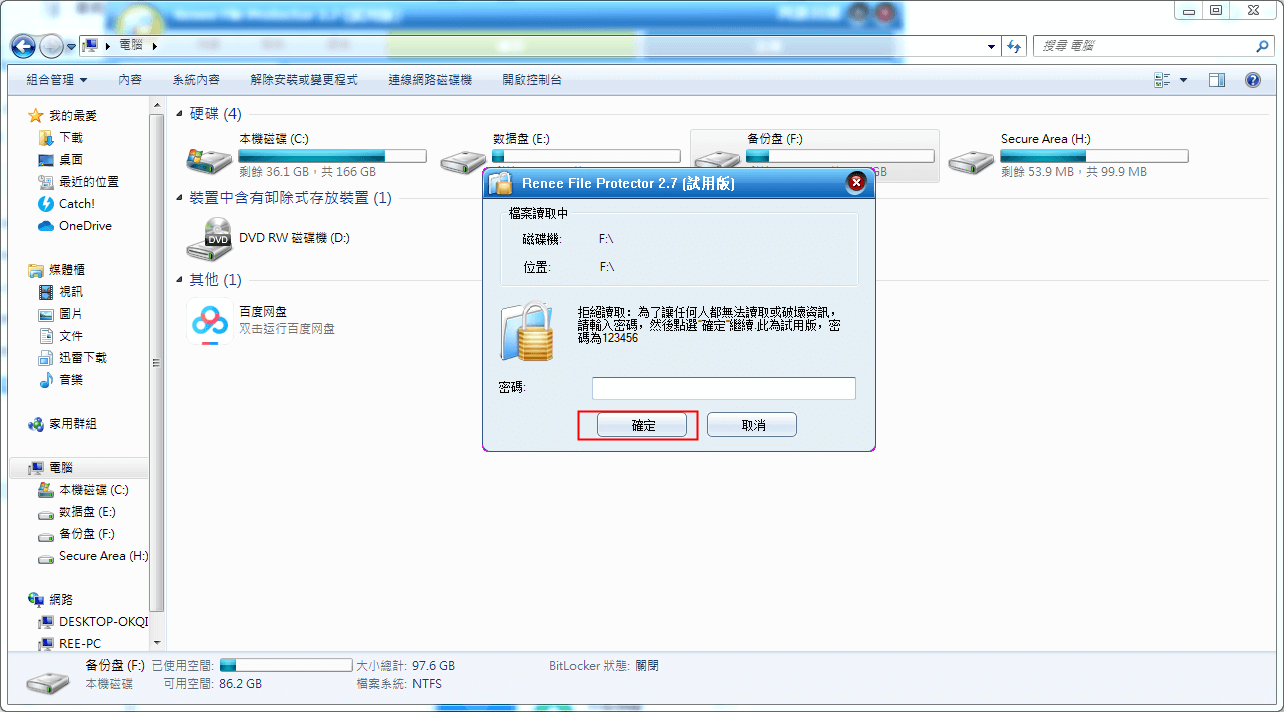
7.如果使用者需要解除硬碟的鎖定,則返回到檔案上鎖介面,勾選對應的硬碟,點擊解除上鎖按鈕,即可完成對硬碟的解鎖。
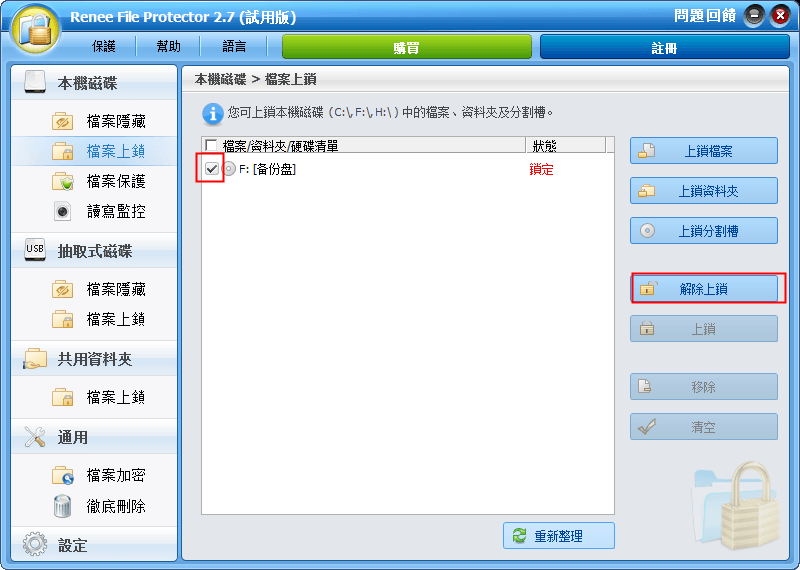
優點:
1. 軟體採用簡單易用的一鍵式HDD上鎖,大大降低了用戶操作難度,並且能夠隨時解除上鎖或者修改需要鎖定的HDD,十分方便。
2. 軟體不僅能夠鎖定整個HDD,還能夠具體地對某個單獨的資料夾或檔案上鎖,為用戶提供了更多的自主性。
3. 即使是在電腦的安全模式執行下,也不會對軟體鎖定HDD的整個過程造成任何干擾。
BitLocker加密是Windows作業系統中的一種資料保護功能,工作原理是通過加密整個Windows作業系統槽來保護資料。
1.打開“電腦”,游標移動至需要鎖定的HDD(內建硬碟或者外接硬碟),按一下滑鼠右鍵,在彈出的選項中點擊開啟BitLocker,進入相應介面。
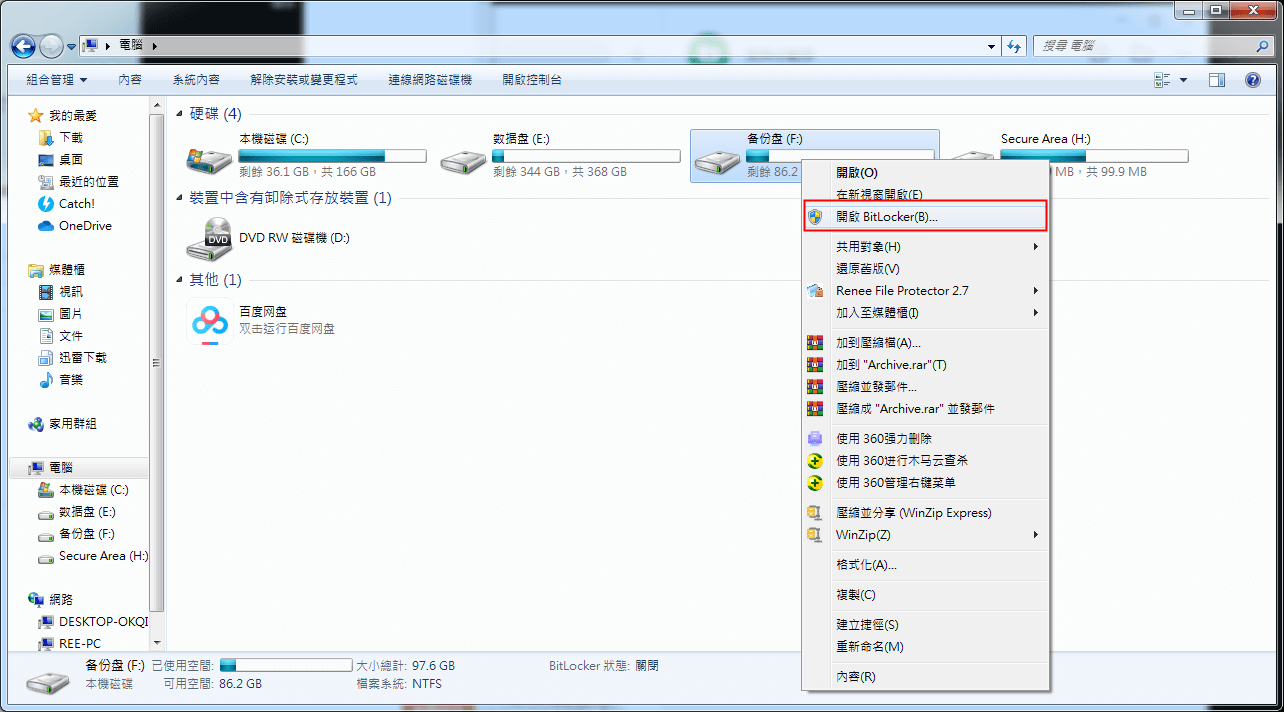
2.在BitLocker加密介面,勾選使用密碼解除鎖定磁碟機,然後輸入並確定密碼,點擊下一步按鈕。
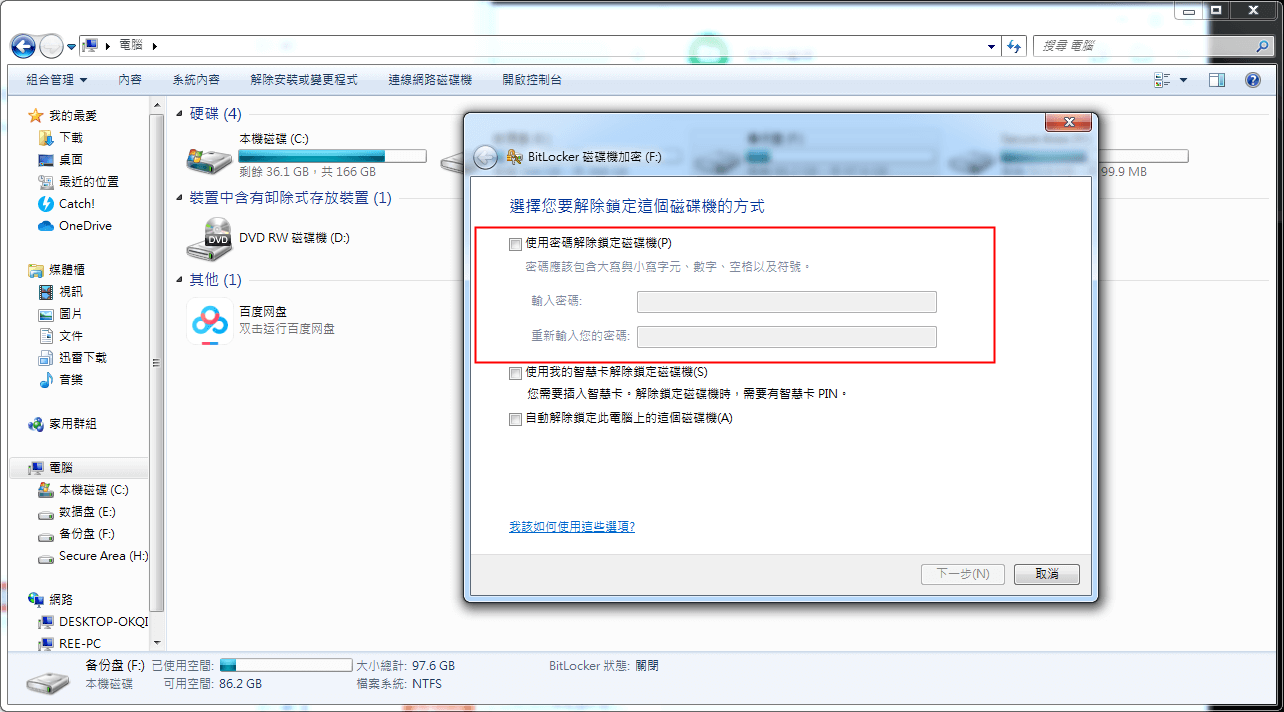
3.在此介面中選擇保存修復金鑰的方式,防止出現忘記密碼而無法解鎖HDD(內建硬碟或者外接硬碟)的情況。保存完好之後,點擊下一步按鈕。
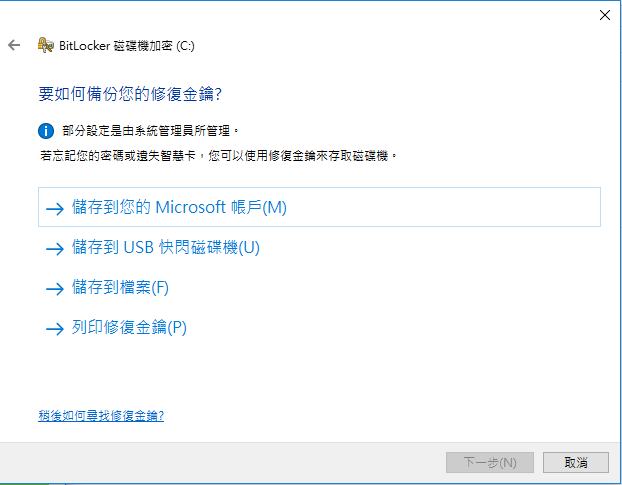
4.最後,點擊開始加密按鈕。稍等片刻,即可完成對此HDD(內建硬碟或者外接硬碟)的鎖定。
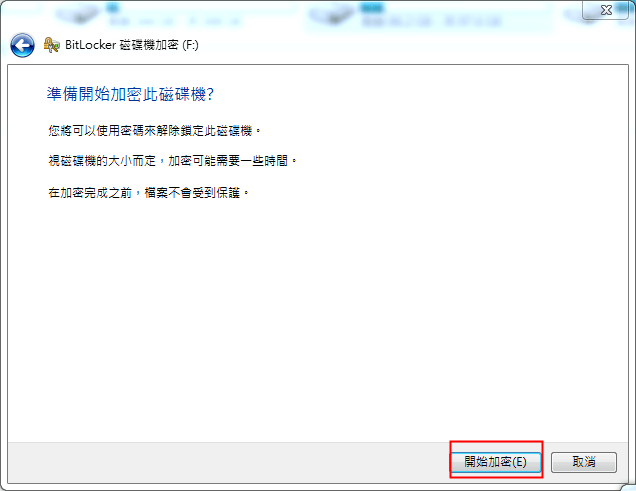
局限性:使用BitLocker加密HDD會在一定程度上影響電腦性能,降低資料寫入速度。還有需要注意的是,BitLocker加密過程會比較漫長,而且只能加密整個分割槽,無法具體加密某個檔案或資料夾。
autorun.inf是我們電腦使用中比較常見的檔案之一,適用於Windows 95以上系統,其作用是在啟動HDD(硬碟)時執行該檔案內的代碼。用戶可以借助autorun.inf使硬碟免疫鎖定,以防止病毒借助Autorun自動執行檔案進行病毒的自動傳播。
步驟如下:
1、新建一個空文本檔,並更名為”1.bat”(副檔名改成bat),輸入如下命令即可免疫鎖定:
• x:(x表示碟符,可以是內建硬碟或者外接硬碟)
• md autorun.inf
• cd autorun.inf
• md con(因為con資料夾在DOS中不可直接輸入命令,要加入“”)
2、如要解除免疫鎖定,則重新新建一個空文本文檔,並更名為”2.bat”(副檔名改成bat),輸入如下命令即可解除免疫鎖定:
• x:(x表示碟符,可以是內建硬碟或者外接硬碟)
• cd autorun.inf
• rd con
• cd..
• rd autorun.inf
局限性:autorun.inf協助鎖定本質上是保護HDD不受外來病毒侵入,但並不能避免用戶隱私洩露。在一般情況下,他人依然能夠正常查閱、修改、拷貝HDD裡的檔案資訊。




